Copyright © 2025 AnyDesk 苏州麦软网络有限公司 经营许可证编号:苏B2-20170109| 证照信息 特聘法律顾问:江苏政纬律师事务所 宋红波
发布时间:2020-11-03 18: 12: 11
AnyDesk软件是一款非常方便的远程桌面软件。在使用其进行远程桌面连接时,大家有时候会遇到因为连接效果不佳,造成传输速度慢和卡顿等问题,那么该如何解决这个问题呢,一起来看看下面这篇文章吧。
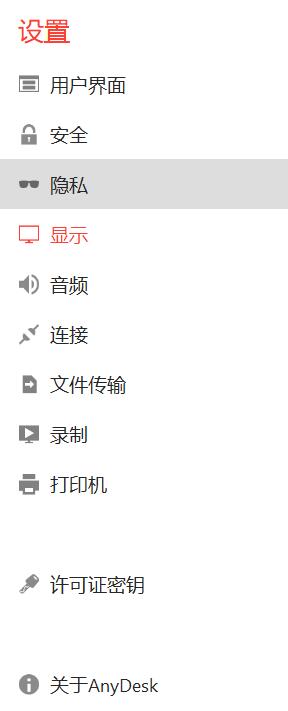
AnyDesk设置界面中可以调整远程连接的画面质量,在默认设置中,画面质量被调整为“平衡”。不过,如果在默认设置下仍然发现画面卡顿,可以调整为“最佳连接速度”,这样虽然降低了部分图像和音频质量,但是保证了连接速度和画面稳定。
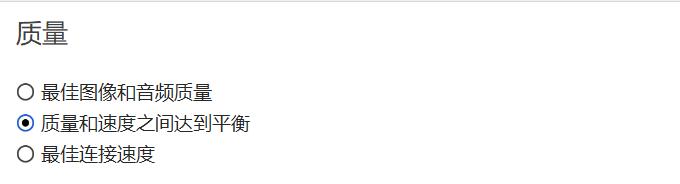
通过在会话设置中选择"全屏",将启用全屏模式。通过调整显示尺寸大小,可以选择最适合自己的画面尺寸大小。在默认情况下,其被设置为“最佳显示画质”。如果在此模式下会造成卡顿,可以改为“原始尺寸”和“最佳显示器利用率”,这样提高了连接的质量。
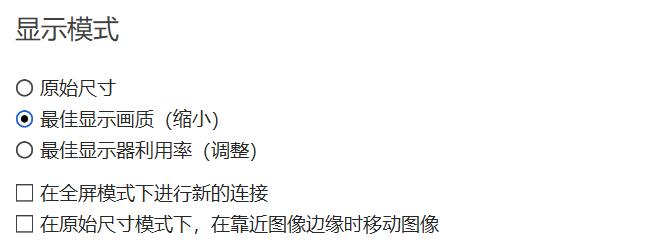
在默认设置中,AnyDesk远程软件的默认渲染器为Direct3D。在此模式下,一般是性能最优,但是这种模式高度依赖于当前电脑的显卡配置。如果由于硬件因素导致会话性能不佳,以致画面卡顿。首先可以进行检查其他程序是否占用了过多的GPU资源。因为在进行远程会话时,软件会占用过多的显卡带宽。通过进入全屏模式或者最小化其他软件以减少对GPU资源的占用。仍然无法解决问题时,再考虑更改硬件加速设置。
如果以上方法无法解决问题,可以尝试改为DirectDraw,观察连接质量是否得到改善,如果还没有改善,再考虑改为“禁用硬件加速”。
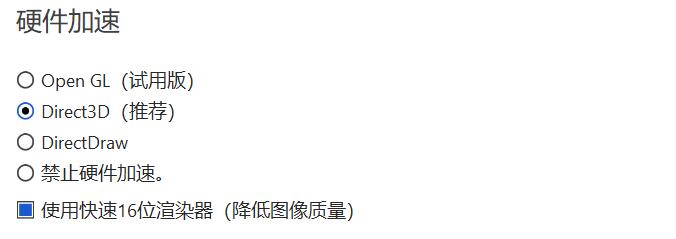
对于Windows Server、Windows XP、Windows 7等操作系统,还可以使用镜像驱动程序来提高渲染性能。这是一种较旧的技术,仅针对老版本的Windows操作系统。在传统硬件中,使用镜像驱动程序可以极大地提高 AnyDesk 的响应能力。如果在使用AnyDesk远程软件中遇到较大的延迟,可以考虑重新安装驱动程序。
总而言之,AnyDesk远程桌面软件的卡顿原因是较为复杂的,不过通过进行系统设置的调节,可以极大地改善这些卡顿问题,从而提高连接体验。想要了解更多AnyDesk使用技巧,还可以访问AnyDesk中文网站。
展开阅读全文
︾
读者也喜欢这些内容:

qq远程控制电脑怎么弄为什么自动断开 好用的远程控制软件推荐
在日常生活中,我们在进行一些复杂操作却又不会操作,需要别人来帮助我们完成的时候,我们就可以借助一些远程控制电脑的软件来进行操作。那么你知道qq远程控制电脑怎么弄为什么自动断开,好用的远程控制软件推荐吗。下面我就为大家介绍介绍,想知道的小伙伴可以看看哦!...
阅读全文 >

远程连接出现内部错误怎么解决?win10远程连接别的电脑
2021年疫情的出现给人们的生活按下了暂停键,企业最大的难题就是不能正常经营,然而有些企业合理利用手机和电脑在家进行远程办公减小了因为疫情造成的经济损失。但是在远程办公的时候出现了远程连接出现错误不会解决。这该怎么办呢?今天我就为大家讲解一下远程连接出现内部错误怎么解决,win10远程连接别的电脑的相关问题!...
阅读全文 >

anydesk免费版区别 anydesk免费版下载
随着科技的不断发展,远程协作的需求日益增长。市面上远程控制软件越来越多,一款名为AnyDesk的软件因其强大的功能和稳定的性能备受瞩目。然而,一些初次使用AnyDesk的用户可能会遇到一些使用问题,比如AnyDesk免费版区别,AnyDesk免费版下载方法。本文将为大家详细介绍AnyDesk免费版与付费版的区别,并提供AnyDesk免费版下载的详细步骤,帮助大家更好地了解和使用AnyDesk。...
阅读全文 >

anydesk手机版怎么全屏 anydesk手机怎么拖动鼠标
在远程办公和远程协作的时代,AnyDesk手机版作为一款备受好评的远程桌面软件,为用户提供了便捷、高效的远程连接体验。然而,一些初次使用AnyDesk手机版的用户可能会遇到一些使用问题,比如anydesk手机版怎么全屏,anydesk手机怎么拖动鼠标等等。本文将带大家深入了解这些问题,并提供一些实用的技巧,帮助大家更加顺利地使用AnyDesk手机版。...
阅读全文 >